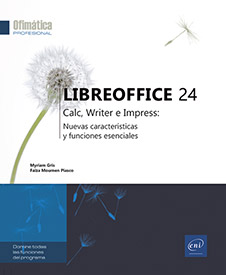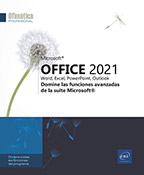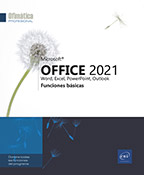El formato de página y la impresión en Writer
Definir el formato de página, la orientación y los márgenes
Utilizando el cuadro de diálogo
Utilice el comando Formato - Estilo de página.
Si es necesario, haga clic en la pestaña Página.
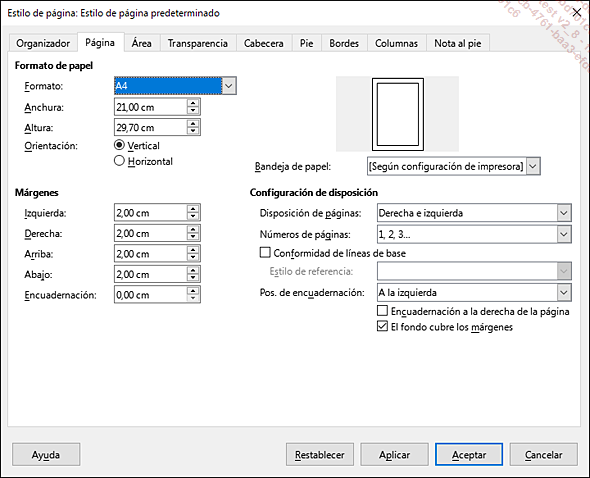
Elija el formato de papel en la lista Formato o introduzca la Anchura y la Altura requeridas en los campos correspondientes si ninguno de los formatos propuestos es adecuado.
Si es necesario, cambie la Orientación del papel.
Especifique los Márgenes del documento en los campos Izquierda, Derecha, Arriba y Abajo.
Haga clic en Aceptar para aplicar los ajustes de configuración de página.
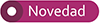
Utilizando el panel Página
Muestre el panel Página haciendo
clic en el icono  de la barra
lateral.
de la barra
lateral.
Si es necesario, despliegue la sección Formato del panel.
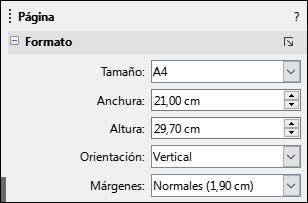
Si es necesario, cambie el tamaño, la orientación y los márgenes.
Crear cabeceras y pies de página
Las cabeceras (o cabeceras) y los pies de página aparecen en los márgenes superior e inferior de una página, respectivamente; pueden contener texto, campos (número de página, fecha, etc.) o imágenes.
Primer método
Utilice el comando Insertar - Cabecera y pie - Cabecera o Pie de página.
Haga clic en el nombre del estilo aplicado a la página, que por defecto es Estilo de página predeterminado.
Introduzca el contenido de la cabecera o del pie de página y, si es necesario, modifique la presentación del texto y de los elementos.
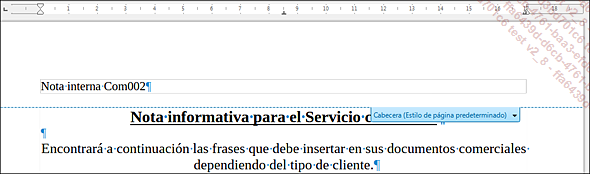
Para insertar el número de página en la cabecera o en el pie de página, utilice el comando Insertar - Campo - Número de página; la opción Recuento de páginas le permite insertar el número total de páginas del documento.
Haga clic en el cuerpo del documento para salir de la cabecera o del pie de página.
El contenido de la cabecera o del pie de página aparece en todas las páginas del documento.
Segundo método
Haga clic en el margen superior o inferior
del documento y, a continuación, en el + del botón
de lista  o
o  .
.
Desde estos mismos botones de lista, puede insertar directamente el número de página y el recuento de páginas en la cabecera o el pie de página...
Previsualizar impresión
Use el comando Archivo - Previsualizar impresión o
la herramienta 
A continuación, se muestra la imagen reducida del documento tal y como lo imprimirá Writer.
Utilice las herramientas de la barra de Vista previa de la página:
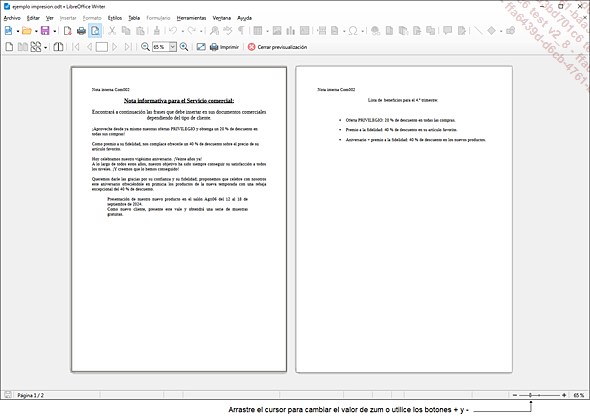
|
(a) |
Muestra una sola página. |
|
(b) |
Muestra dos páginas en la ventana. |
|
(c) |
Muestra la primera página en la parte derecha de la ventana cuando se visualizan dos o más páginas. |
|
(d) |
Permite elegir el número de páginas que se mostrarán en la ventana. |
|
(e) |
Muestra la primera página. |
|
(f) |
Muestra la página anterior. |
|
(g) |
Permite introducir el número de página al que se desea acceder. |
|
(h) |
Muestra la página siguiente. |
|
(i) |
Muestra la última página. |
|
(j) |
Disminuye el valor del zum en un 25 %. |
|
(k) |
Permite seleccionar el valor de zum que se aplicará a la ventana; también puede introducir el valor y, a continuación, pulsar Intro para confirmar. |
|
(l) |
Aumenta el valor del zum en un 25 %. |
|
(n) |
Muestra la(s) página(s) visible(s) en la ventana en modo de pantalla completa, ocultando los menús, las barras de herramientas y la barra de estado; para salir del modo de pantalla completa, haga clic en el botón Pantalla completa de la barra de herramientas Pantalla completa. |
|
(m) |
Inicia... |
Imprimir un documento
Si es necesario, seleccione el texto que desea imprimir.
Utilice el comando Archivo - Imprimir o
la herramienta  de la barra
de herramientas Estándar (o Ctrl P).
de la barra
de herramientas Estándar (o Ctrl P).
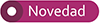
El cuadro de diálogo Imprimir se ha rediseñado completamente y ahora tiene dos pestañas en lugar de cuatro. Las pestañas Configuración de página y Opciones han sido sustituidas por los botones + Más opciones, que muestran opciones adicionales en la parte inferior de cada sección de la pestaña Estándar.
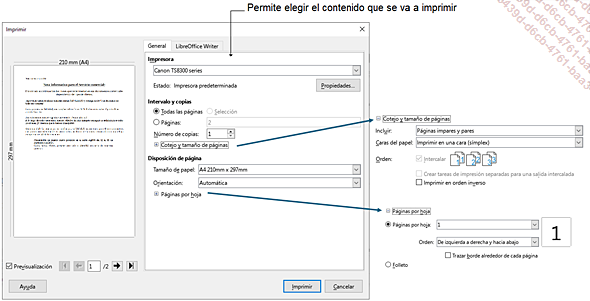
Si es necesario, en la lista Impresora, seleccione una impresora distinta de la predeterminada.
En el área Intervalo y copias, seleccione la opción correspondiente a lo que desea imprimir:
|
Todas las páginas |
Para imprimir todo el documento. |
|
Páginas |
Para imprimir las páginas especificadas en el cuadro de escritura; para imprimir páginas consecutivas, escriba el número de la primera página, un guion y, a continuación, el número de la última página (por ejemplo, 2-4 para imprimir las páginas 2, 3 y 4). Si las páginas que se han de imprimir no son consecutivas, separe sus números con punto y coma (por ejemplo, 2;4 para imprimir las páginas 2 y 4). |
|
Selección |
Para imprimir el texto seleccionado; esta opción aparece atenuada si no se ha seleccionado previamente ningún... |
 Ediciones ENI Editorial | líder en informática
Ediciones ENI Editorial | líder en informática